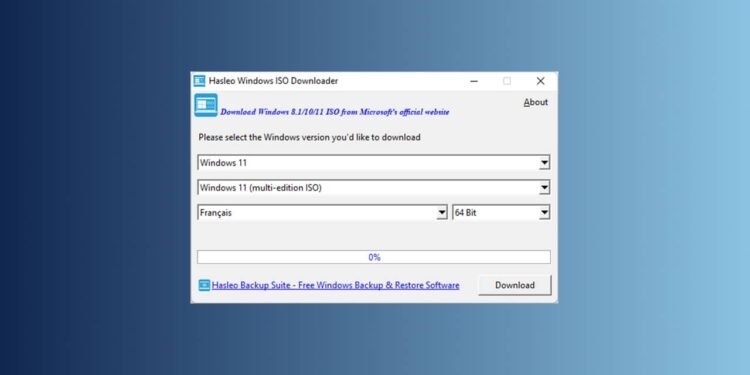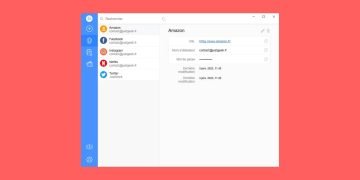[ad_1]
Pour télécharger Windows, vous pouvez bien entendu vous rendre sur le site de Microsoft. Le problème, c’est qu’il n’est pas toujours facile de s’y retrouver. Le design de leur site n’est pas toujours très clair. Pour faciliter le téléchargement du système d’exploitation, je vous présente aujourd’hui Téléchargeur ISO Windows Hasleoun programme gratuit qui vous permet de télécharger l’image ISO de Windows 11, Windows 10 et Windows 8.1 en quelques clics.
Téléchargez facilement l’ISO de Windows 11, Windows 10 ou Windows 8.1
Hasleo Windows ISO Downloader est une petite application qui vous permet de télécharger le fichier ISO de Windows 11, Windows 10 et Windows 8.1 directement à partir des serveurs officiels de Microsoft.
L’application est entièrement gratuite, légère (~1 Mo) et portable. Par conséquent, vous n’avez pas besoin de l’installer pour l’utiliser. Cela peut notamment permettre de faire glisser l’application sur une clé USB et de l’emporter partout avec soi pour effectuer des installations de Windows 11/10 et 8.1.
Hasleo Windows ISO Downloader a une interface très facile à utiliser. Le processus de téléchargement de Windows ne prend que trois étapes. Vous sélectionnez la version de Windows que vous souhaitez télécharger, la langue et l’architecture avant de cliquer sur le bouton de téléchargement. C’est si simple ! ?
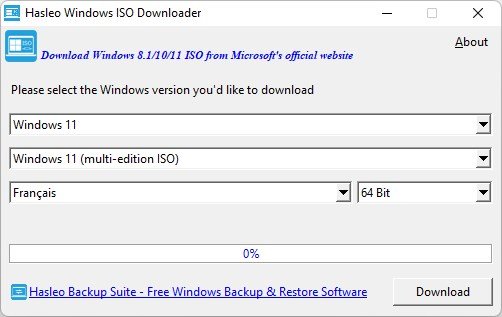
1. Commencer avec télécharger Hasleo Windows ISO Downloader sur le site officiel du développeur. Pour cela, cliquez sur le » Télécharger (Entièrement Gratuit) « .
2. Décompressez l’archive ZIP où tu veux, alors lancer le programme en versions 32 bits (x86) ou 64 bits (x64).
3. Une fois lancé, il ne vous reste plus qu’à remplir les différents champs. Le premier permet de sélectionner la version de Windows à télécharger (Windows 11, Windows 10 ou Windows 8.1).
Dans le deuxième champ, vous devez sélectionner l’édition. Notez que pour Windows 11 et Windows 10, vous n’avez pas le choix de l’édition. Le programme téléchargera un fichier ISO multi-édition, c’est-à-dire qu’il regroupe les éditions Familiale (Maison), Professionnelle, Entreprise, etc. de Windows 11 et 10.
Ensuite, dans le quatrième menu déroulant, sélectionnez la langue de votre choix (français, anglais, espagnol, arabe, allemand, etc.). Et enfin, sélectionnez l’architecture (32 ou 64 bits).
4. Maintenant que vous avez rempli tous les champs, il ne vous reste plus qu’à cliquer sur le » Télécharger pour télécharger l’image ISO de Windows 11/10 ou 8.1. Le programme vous demandera de choisir un nom pour le fichier ISO (par exemple : ISO Windows 11), et de sélectionner le répertoire d’enregistrement du fichier.
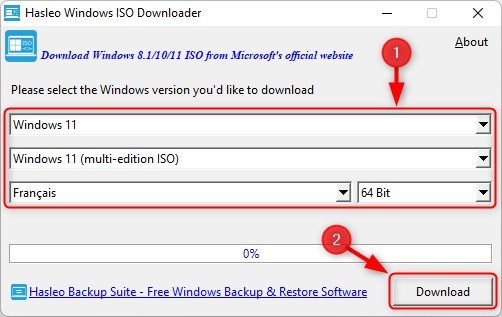
✅ Ça y est ! Maintenant, tout ce que vous avez à faire est d’attendre pendant le téléchargement du fichier ISO de Windows. Notez qu’une barre de progression indique la progression du téléchargement.
Et si vous cherchez un moyen de télécharger l’image ISO de Windows 11 pour un PC incompatible, je vous invite à lire mon article dédié.
( function( d, s, id ) {
var js, fjs = d.getElementsByTagName( s )[0];
if ( d.getElementById( id ) ) return;
js = d.createElement( s ); js.id = id;
js.src = « //connect.facebook.net/fr_FR/sdk.js#xfbml=1&version=v2.5&appId=305449883698649 »;
fjs.parentNode.insertBefore( js, fjs );
}( document, ‘script’, ‘facebook-jssdk’ ) );
[ad_2]
Source link